Banyak pengguna Teams mengeluh headphone Bluetooth mereka terputus secara acak selama rapat. Kesalahan ini tampaknya hanya memengaruhi aplikasi desktop. Sebagai solusi cepat, Anda cukup beralih ke Teams untuk Web dan mencoba memperbaiki masalah secara permanen setelah rapat selesai.
Momen paling menyebalkan adalah ketika masalah ini terjadi tepat saat Anda bersiap-siap untuk turun ke lapangan. Anda mulai berbagi ide tetapi tidak ada yang bisa mendengar apa yang Anda katakan. Setiap kali headphone atau earbud Bluetooth Anda terputus, Anda harus menyalakannya kembali.
Ini sangat menjengkelkan karena Anda sering kehilangan bagian dari percakapan dan Anda terpaksa meminta orang lain untuk mengulangi apa yang mereka katakan. Mari kita lihat bagaimana Anda dapat mencegah Teams memutuskan sambungan headphone Bluetooth Anda.
Catatan Penting: Pastikan Anda menggunakan Perangkat Bluetooth disertifikasi untuk Microsoft Teams. Ini menjamin perangkat Anda kompatibel dengan Teams. Perangkat Bluetooth yang tidak bersertifikasi Teams dapat terputus secara acak dari Teams.
Perbaiki: Tim Microsoft Memutuskan Bluetooth
Periksa Pengaturan Perangkat Anda
Pertama-tama, pastikan headphone atau earbud Bluetooth Anda disetel sebagai perangkat audio default Anda di bawah pengaturan Teams.
- Klik pada gambar profil Anda dan pilih Pengaturan.
- Kemudian klik Perangkat. Dibawah Perangkat audio, atur perangkat Bluetooth Anda saat ini sebagai perangkat audio utama Anda.
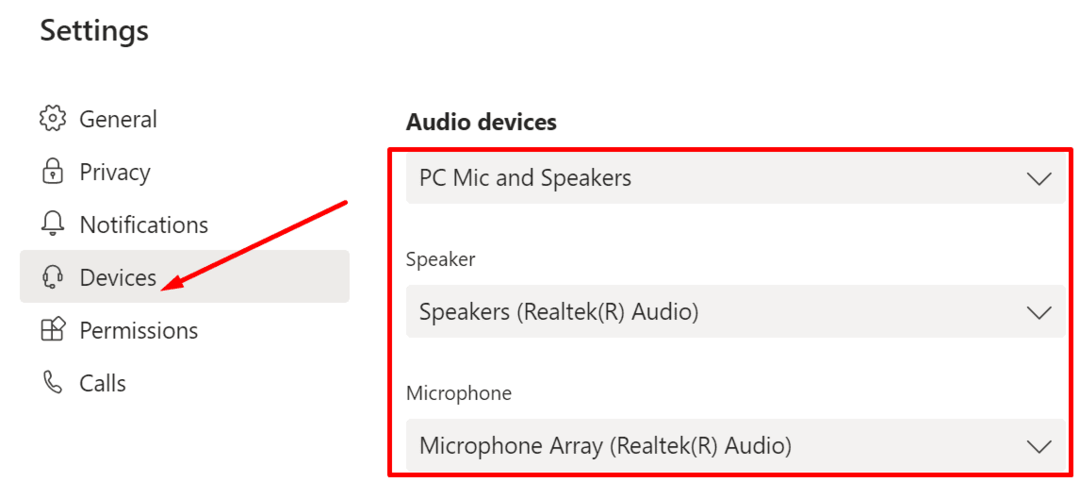
- Terapkan perubahan dan periksa apakah masalah tetap ada.
Perbarui Aplikasi, OS Anda, dan Driver Bluetooth
Selain itu, pastikan Anda menjalankan versi Teams dan Windows 10 terbaru di komputer Anda. Pilih gambar profil Anda dan periksa pembaruan. Jika tersedia versi aplikasi yang lebih baru, instal di komputer Anda, mulai ulang Teams, dan periksa koneksi Bluetooth Anda.

Pergi ke Pengaturan, Pilih Pembaruan & Keamanan, klik pembaruan Windows dan periksa apakah ada versi OS baru yang menunggu untuk diinstal.

Jika Anda menjalankan versi driver Bluetooth yang kedaluwarsa, koneksi Anda terkadang tiba-tiba terputus. Perbarui driver Bluetooth Anda atau instal ulang jika Anda curiga itu rusak.
- Luncurkan Pengelola Perangkat dan perluas Bluetooth perangkat.
- Klik kanan pada driver Bluetooth Anda dan pilih Perbarui Driver.
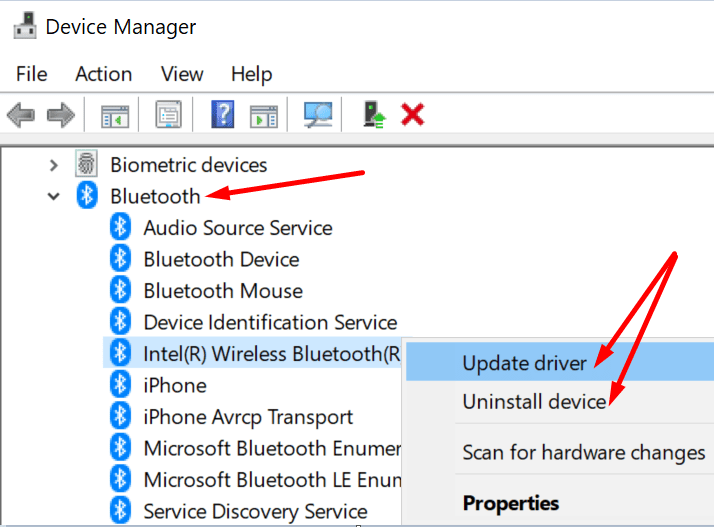
- Jika masalah berlanjut, pilih Copot pemasangan perangkat.
- Nyalakan kembali komputer Anda dan periksa hasilnya.
Bersihkan Cache
Coba bersihkan cache aplikasi dan periksa apakah solusi ini menyelesaikan masalah.
- Klik kanan pada ikon Microsoft Teams di bilah tugas dan pilih Berhenti.
- Kemudian ketik %appdata%\Microsoft\teams di bilah Pencarian Windows.
- Salin folder Teams dan pindahkan ke desktop Anda.
- Kemudian hapus semua yang ada di dalam folder ini.
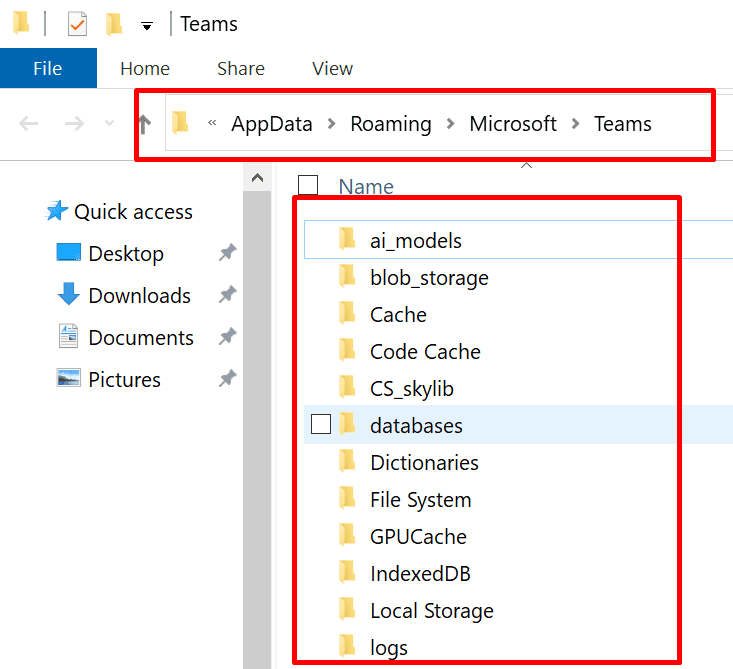
- Luncurkan Teams lagi dan periksa apakah masalahnya sudah hilang.
Jalankan Pemecah Masalah Bluetooth
Windows 10 memiliki pemecah masalah bawaan khusus yang dapat secara otomatis menemukan dan memperbaiki masalah dengan perangkat Bluetooth.
Pergi ke Pengaturan, Pilih Pembaruan & Keamanan dan klik Memecahkan masalah di panel kiri. Gulir ke bawah ke pemecah masalah Bluetooth dan meluncurkan alat.
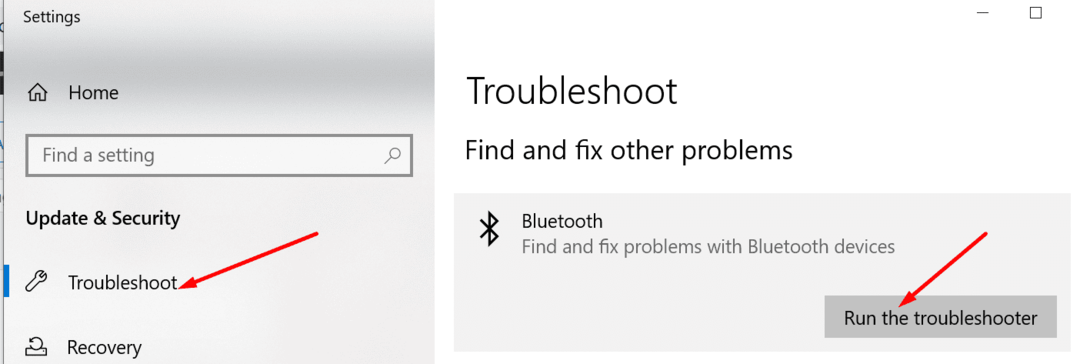
Putuskan Sambungan Headphone Bluetooth Anda Dari Perangkat Lain
Jika Anda menggunakan Teams di beberapa perangkat dan headphone Anda terhubung ke lebih dari satu perangkat, lepaskan headphone Anda dari semua perangkat. Buat mereka tetap terhubung hanya ke perangkat yang saat ini Anda gunakan untuk menggunakan Teams.
Anda juga dapat melangkah lebih jauh dan menghapus aplikasi Teams dari perangkat lain. Periksa apakah headphone Anda masih terputus saat Anda berada dalam rapat Teams di komputer Anda.
Kesimpulan
Untuk mengurangi risiko mengalami berbagai masalah Bluetooth di Teams, gunakan headset Bluetooth yang kompatibel dengan aplikasi. Selain itu, lepaskan headset Bluetooth Anda dari perangkat lain dan gunakan hanya dengan perangkat tempat Anda menjalankan Teams. Beri tahu kami jika tips ini membantu Anda mengatasi masalah. Bagikan pemikiran Anda di komentar di bawah.